
انتقال سایت از یک هاست به هاست دیگر، به خصوص زمانی که از پنلهای مدیریت هاست مختلف مانند دایرکت ادمین و سی پنل استفاده میکنید، ممکن است پیچیده به نظر برسد. اما اگر قصد دارید بکاپ سایت خود را از دایرکت ادمین به سی پنل منتقل کنید، نگران نباشید! در این راهنمای گامبهگام، به شما آموزش میدهیم چطور به سادهترین شکل ممکن، فایلها و دیتابیسهای خود را منتقل کرده و سایتتان را در هاست جدید راهاندازی کنید.
مراحل انتقال بکاپ دایرکت ادمین به سی پنل
1- اقدامات لازم در پنل دایرکت ادمین (هاست مبدا)
در ابتدا، وارد پنل دایرکت ادمین شوید و به بخش File Manager یا “مدیریت فایلها” بروید. در این قسمت شما میتوانید به راحتی فایلهای سایت خود را مشاهده و مدیریت کنید. حالا باید پوشهی public_html که معمولاً شامل تمامی فایلهای سایت شما میباشد را پیدا کنید. برای انتخاب تمام فایلها و پوشههای داخل این پوشه، کافی است بر روی گزینه Select All کلیک کنید. سپس با استفاده از گزینه Add to clipboard، فایلها را به کلیپبورد منتقل کنید.
برای فشردهسازی این فایلها، گزینه Compress clipboard files to را انتخاب کنید. این کار باعث میشود که همه فایلها به یک فایل زیپ تبدیل شوند و بتوانید آنها را به راحتی دانلود و انتقال دهید.
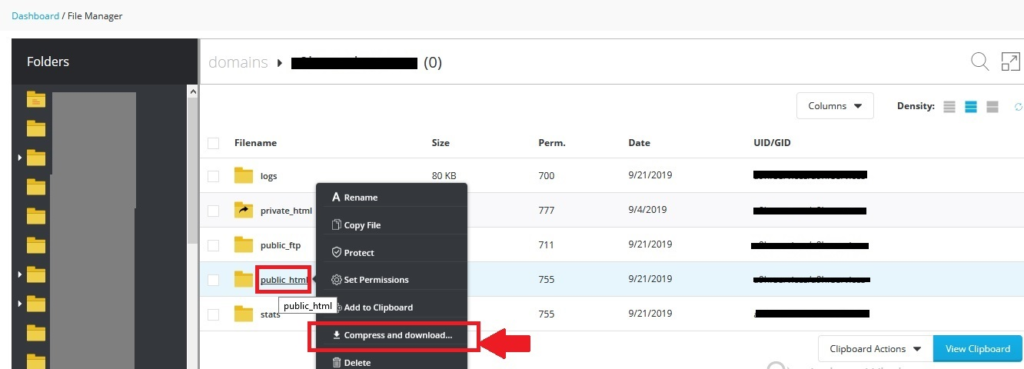
• برای دانلود فایل فشرده شده ، از طریق Ftp به سایت متصل شوید و فایل فشرده شده بکاپ سایت را از هاست به کامپیوتر خودتان دانلود کنید .
برای آموزش ساخت اکانت Ftp در دایرکت ادمین اینجا کلیک کنید و جهت اتصال به آن نیز اینجا را کلیک کنید .
• برای بک آپ گرفتن از دیتابیس ، وارد کنترل پنل Direct Admin شوید ، در بخش PhpMyAdmin وارد شده و دیتابیس مورد نظر را انتخاب و Export کنید.
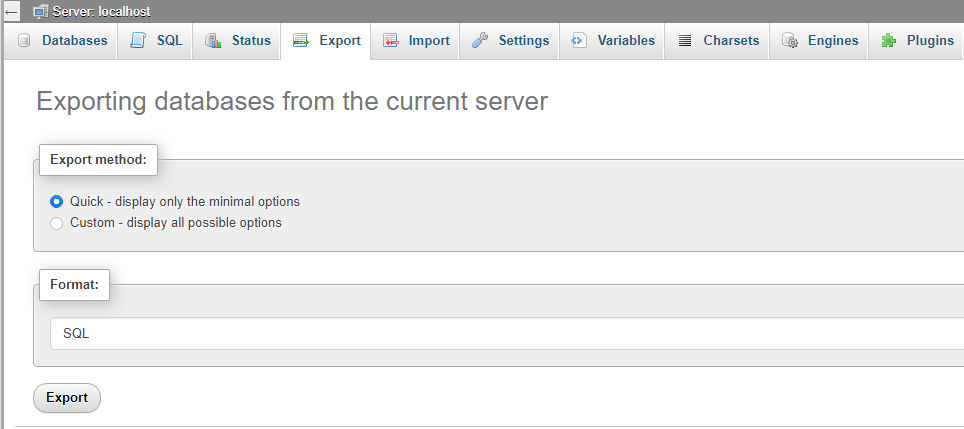
2- اقدامات لازم در سی پنل ( هاست مقصد)
پس از دانلود بکاپ سایت، حالا باید فایلها را به سی پنل منتقل کنید. در سی پنل، وارد بخش File Manager یا مدیریت فایلها شوید و فایل فشرده بکاپ را آپلود کنید. برای این کار، از گزینه Upload استفاده کنید و فایل فشرده را از کامپیوتر خود انتخاب کرده و بارگذاری کنید.
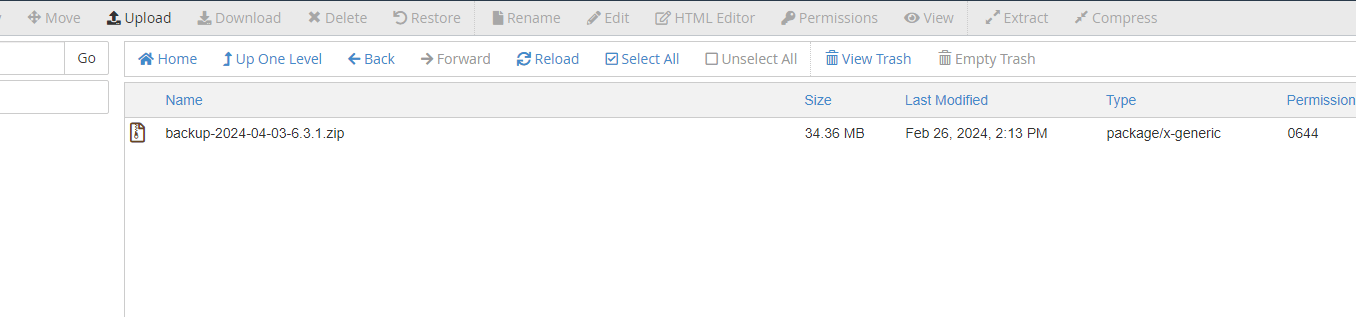
پس از آپلود، باید فایلهای فشرده را از حالت فشرده خارج کنید. برای این کار، روی فایل فشرده کلیک راست کرده و گزینه Extract را انتخاب کنید. بعد از استخراج، محتویات فایل را به پوشه public_html انتقال دهید.
حتماً بررسی کنید که فایلهای سایت شما به درستی در پوشهی public_html قرار گرفته باشند، زیرا اگر در پوشههای دیگری باشند، سایت شما به درستی بارگذاری نخواهد شد.
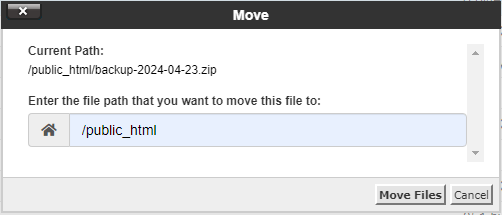
چطور بکاپ دیتابیس را از دایرکت ادمین به سی پنل منتقل کنیم؟
برای انتقال دیتابیس از دایرکت ادمین به سی پنل، ابتدا باید یک دیتابیس جدید در سی پنل ایجاد کنید. وارد بخش MySQL Database Wizard شوید و نام دیتابیس، یوزرنیم و پسورد جدید را وارد کنید. این اطلاعات را در یک فایل Notepad ذخیره کنید تا برای استفاده در مراحل بعدی در دسترس باشند.
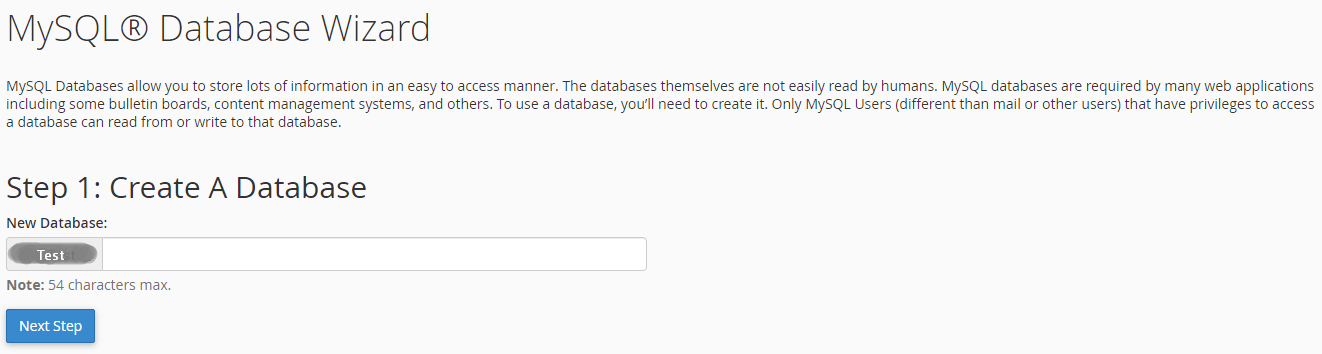
بعد از ایجاد دیتابیس ، نام یوزر و پسورد را وارد نمایید و create user را کلیک نمایید. بعد از ایجاد یوزر ، تیک کنار گزینه All Privileges را زده و سپس next step را کلیک نمایید.
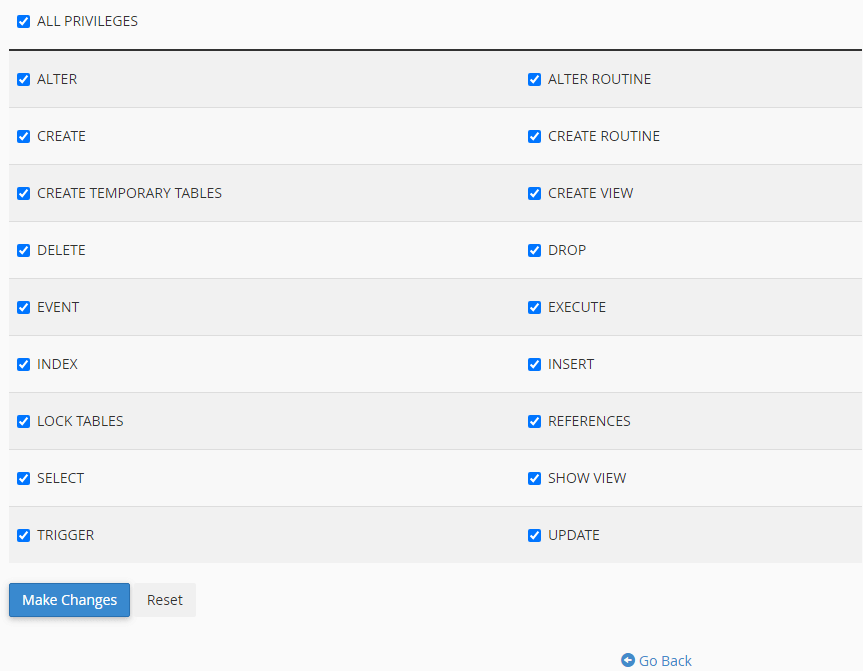
پس از ایجاد دیتابیس، به قسمت PhpMyAdmin سی پنل بروید و دیتابیس جدید را انتخاب کنید. سپس در تب Import، فایل دیتابیس SQL خود را آپلود کرده و گزینه Go را کلیک کنید تا دادهها به دیتابیس جدید وارد شوند.
توضیحات تکمیلی: در صورتی که فایل دیتابیس شما حجیم است، ممکن است زمان آپلود آن طولانی شود. همچنین، اگر هنگام وارد کردن دیتابیس خطایی دریافت کردید، ممکن است محدودیتهای حجم فایل در سی پنل وجود داشته باشد که باید تنظیمات مربوط به آن را تغییر دهید.
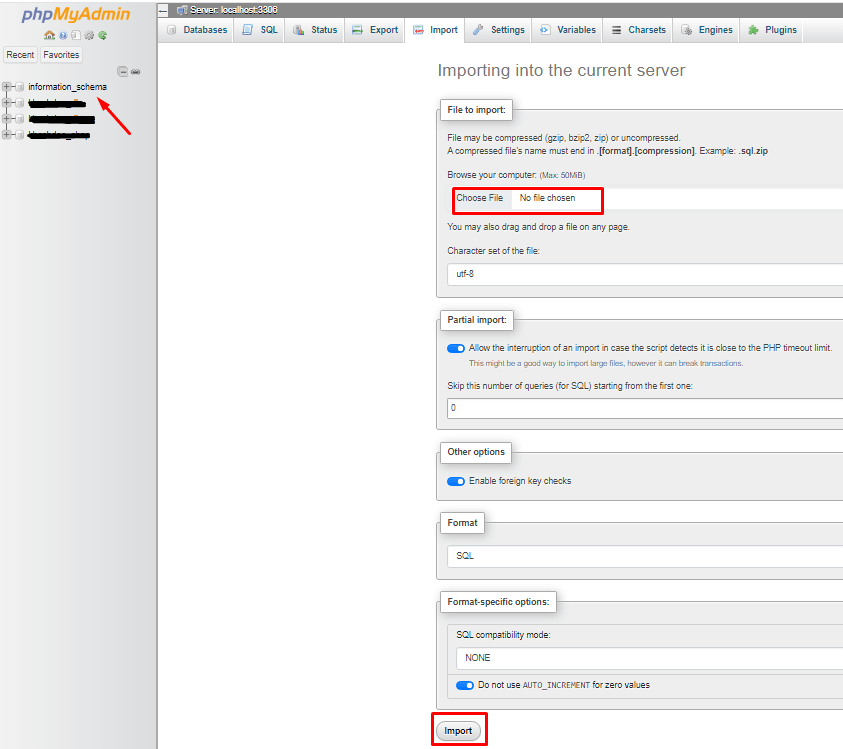
3- تنظیمات فایل دیتابیس
بعد از انتقال دیتابیس، باید فایل wp-config.php را برای پیکربندی دیتابیس جدید و اطلاعات اتصال به آن ویرایش کنید. برای این کار، ابتدا فایل wp-config.php را از طریق File Manager سی پنل پیدا کرده و آن را با Editor ویرایش کنید.
در این فایل، اطلاعات مربوط به نام دیتابیس، یوزرنیم و پسورد دیتابیس را که در مرحله قبل ذخیره کردهاید، وارد کنید. اطمینان حاصل کنید که هیچ یک از این اطلاعات را اشتباه وارد نکرده باشید.
اگر در این مرحله تنظیمات اشتباهی وارد کنید، سایت شما قادر به اتصال به دیتابیس نخواهد بود و پیغام خطای “Error Establishing a Database Connection” را مشاهده خواهید کرد.
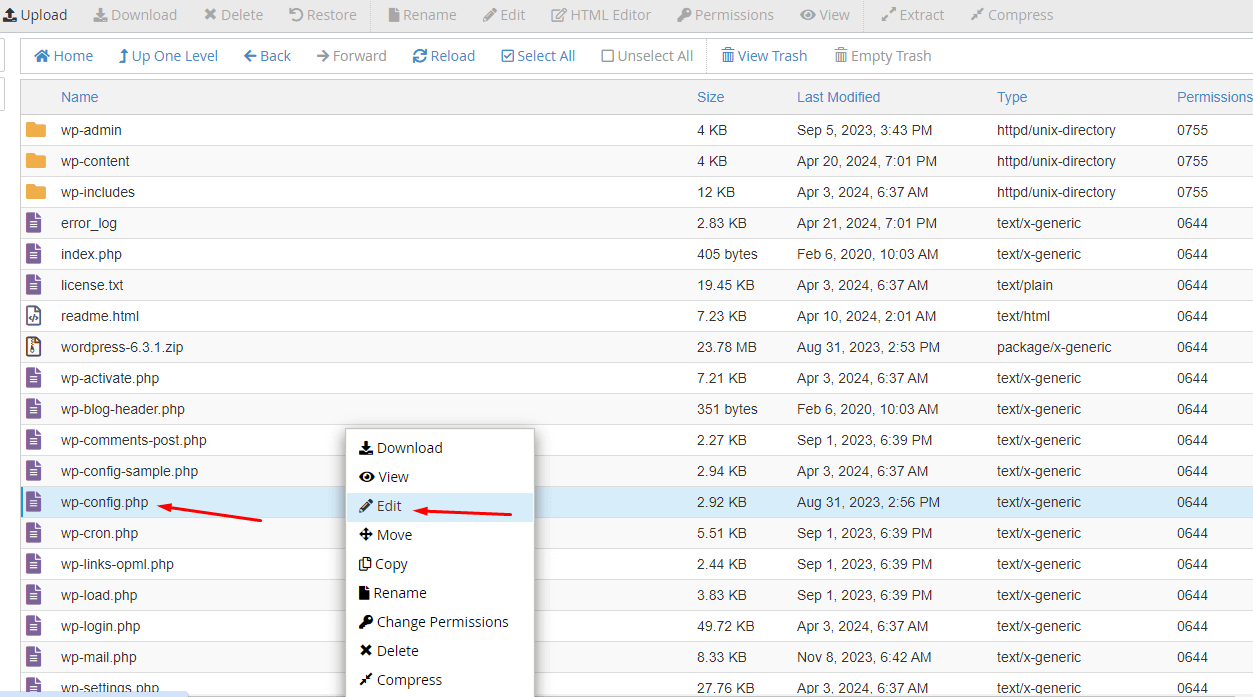
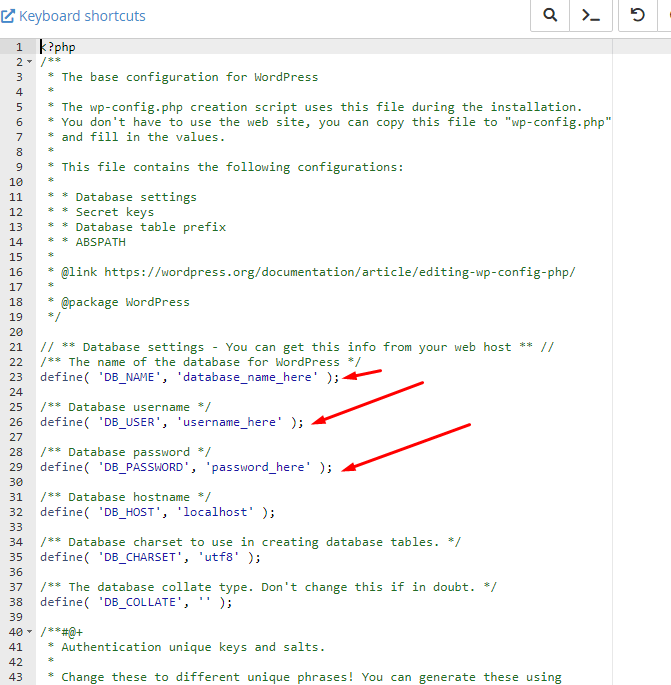
4- بررسی نهایی
پس از انجام تمامی مراحل انتقال، حالا باید سایت را به طور کامل بررسی کنید. تمام صفحات سایت، لینکها و تصاویر را چک کنید تا مطمئن شوید که هیچ مشکلی در نمایش سایت وجود ندارد. در صورت وجود هر گونه اشکال، ممکن است بخشی از فایلها یا دیتابیس به درستی منتقل نشده باشند.
همچنین برای اطمینان از اینکه سایت به درستی کار میکند، میتوانید از ابزارهای آنلاین تست سرعت سایت و عملکرد آن استفاده کنید.
5- تنظیمات DNS یا NameServer
در نهایت، بعد از انتقال بکاپ دایرکت ادمین به سی پنل و بررسی سایت، باید DNS دامنه خود را به آدرسهای DNS هاست جدید تغییر دهید. این کار از طریق پنل ثبتکننده دامنه یا کنترل پنل دامنه شما قابل انجام است.
توجه داشته باشید که بعد از تغییر DNS دامنه، ممکن است تا 24 ساعت طول بکشد تا تغییرات در سراسر اینترنت اعمال شود. پس از آن، سایت شما از هاست جدید بارگذاری خواهد شد.
در این مقاله نحوه انتقال بکاپ دایرکت ادمین به سی پنل آموزش داده شد. اگر هنوز موفق به انجام این کار نشده اید ، میتوانید از سه کانال ارتباطی : سیستم تیکتینگ، چت آنلاین و مرکز تماس به شماره 05138185 با تیم پشتیبانی فنی مشهدهاست در ارتباط باشید.
منابع: [support.cpanel.net, docs.directadmin.com]
❓سوالات متداول درباره انتقال بکاپ از دایرکت ادمین به سی پنل
آیا میتوان بدون استخراج فایل بکاپ، سایت را از دایرکت ادمین به سی پنل منتقل کرد؟
خیر، برای انتقال سایت از دایرکت ادمین به سی پنل باید فایل فشرده بکاپ را از حالت ZIP خارج (Extract) کنید تا ساختار فایلها برای سی پنل قابل استفاده باشد.
بعد از تغییر DNS دامنه، چه مدت طول میکشد تا سایت در سی پنل بالا بیاید؟
معمولاً ۱ تا ۲۴ ساعت زمان میبرد تا تغییرات DNS دامنه اعمال شود و سایت روی هاست جدید در سی پنل بارگذاری شود.
آیا هنگام انتقال سایت از دایرکت ادمین به سی پنل، ایمیلهای هاست هم منتقل میشوند؟
خیر، انتقال بکاپ فایلهای سایت شامل ایمیلها نمیشود. برای انتقال ایمیلها باید اکانتهای ایمیل را جداگانه در سی پنل ایجاد کرده و اطلاعات را دستی منتقل کنید.
این پست چقدر مفید بود؟
برای رتبه بندی روی یک ستاره کلیک کنید!
میانگین رتبه 0 / 5. تعداد آرا: 0
تاکنون هیچ رایی به دست نیامده است! اولین نفری باشید که این پست را رتبه بندی می کند.




